Jak dołączyć dokument PDF do arkusza kalkulacyjnego Excel

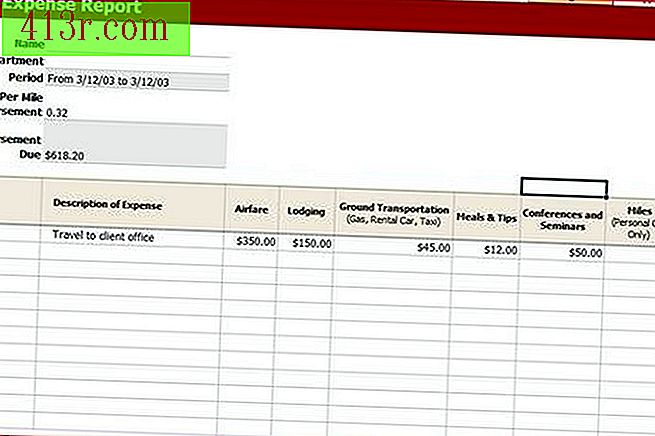 Zapisz
Zapisz Otwórz lub utwórz arkusz kalkulacyjny programu Excel, aby uzyskać wszystkie potrzebne informacje i załączyć dokument PDF. Wprowadź niezbędne zmiany i zapisz arkusz kalkulacyjny.
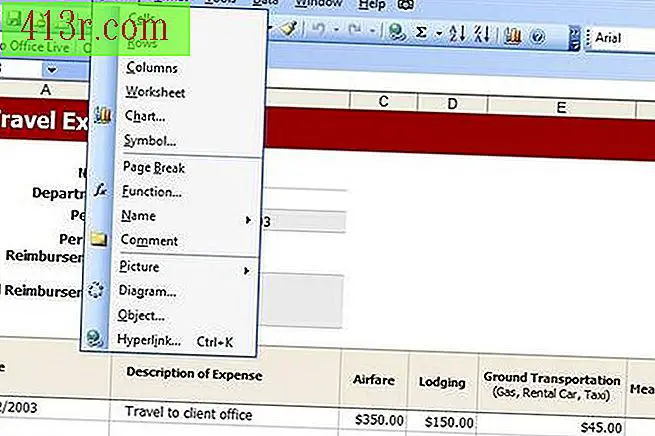 Zapisz
Zapisz Kliknij obszar arkusza kalkulacyjnego, do którego chcesz dodać dokument PDF. Jeśli masz program Excel 2003 (lub wcześniejszy), przejdź do menu "Wstaw". W 2007 kliknij kartę "Wstaw".
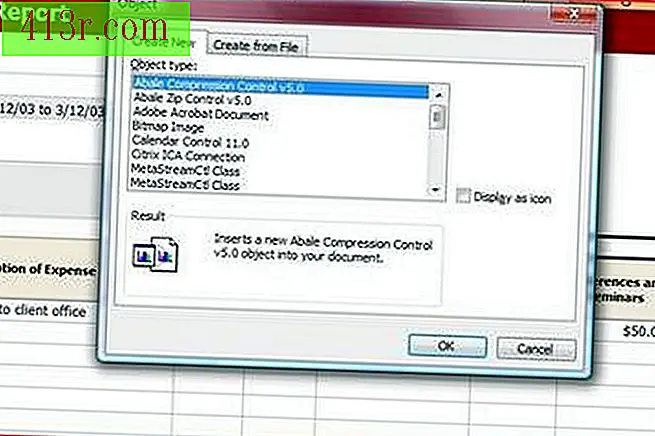 Zapisz
Zapisz Kliknij "Obiekt" w menu "Wstaw". Otworzy się okno dialogowe. Upewnij się, że jesteś w sekcji "Utwórz nowy".
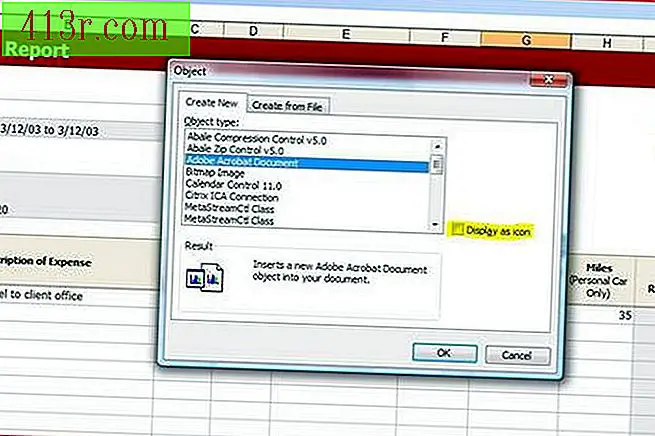 Zapisz
Zapisz Wybierz "Dokument Adobe Acrobat" na liście "Typ obiektu". Jeśli chcesz dołączyć cały dokument PDF jako widoczny obiekt w arkuszu kalkulacyjnym, kliknij "Zaakceptuj". Jeśli chcesz wstawić ikonę jako link do dokumentu PDF, zaznacz to pole z opcją "Pokaż jako ikonę", a następnie kliknij "Zaakceptuj".
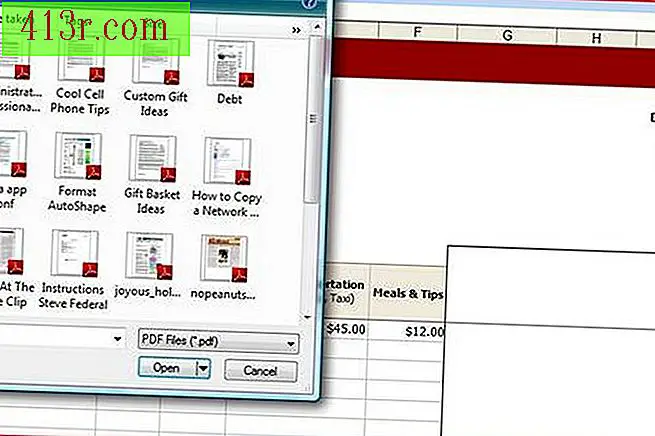 Zapisz
Zapisz Przejdź do dokumentu PDF, który chcesz dołączyć do arkusza kalkulacyjnego. Kliknij go, aby go wybrać i naciśnij "Otwórz". Dokument PDF otworzy się w osobnym oknie. Zamknij go i powrócisz do arkusza kalkulacyjnego z załączonym dokumentem PDF (lub linkiem, w zależności od wybranego sposobu).







